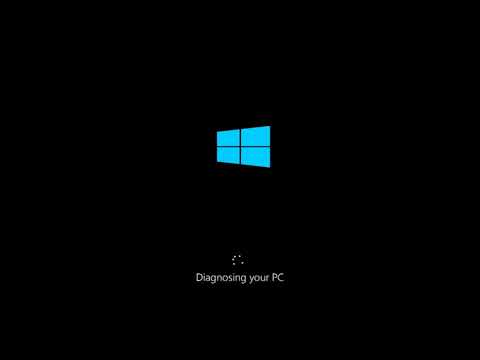اغلب اوقات ، کاربران ، به ویژه مبتدیان ، هنگام نصب نسخه جدیدی از سیستم عامل ، دیسک سخت را فرمت نمی کنند ، بلکه سیستم عامل را بلافاصله از پوسته قدیمی نصب می کنند. این منجر به این واقعیت می شود که در زمان راه اندازی همزمان چندین نسخه از سیستم عامل ظاهر می شود.

کاربران حرفه ای رایانه های شخصی بر این باورند که قبل از نصب نسخه جدید سیستم عامل ، همیشه باید یک قطعه قطعه سازی کامل دیسک را انجام دهید. با این کار تمام اطلاعات ذخیره شده در هارد دیسک رایانه شما حذف شده و همچنین از شر بسیاری از مشکلات ، به عنوان مثال حذف سیستم عامل دیگر از لیست راه اندازی ، خلاص می شوید. اگر بعلاوه ، دو نسخه از سیستم عامل روی رایانه نصب شده باشد ، آخرین نسخه نصب شده بارگیری می شود (اگر خودتان را انتخاب نکنید ، اما چند ثانیه صبر کنید). علاوه بر این ، یک سیستم عامل دیگر در رایانه فضای زیادی را بر روی هارد دیسک اشغال خواهد کرد ، همچنین ممکن است عملکرد رایانه نیز آسیب ببیند. اگر چندین نسخه از سیستم عامل بر روی کامپیوتر نصب شده باشد ، می توانید با کمک دستکاری های ساده از شر آنها خلاص شوید.
گزینه اول
بعد از روشن شدن و بوت شدن رایانه ، باید کلید ترکیبی Win + R را روی صفحه کلید کامپیوتر فشار دهید. یک پنجره ویژه "Run" ظاهر می شود ، جایی که باید دستور msconfig را وارد کنید و عملکرد را تأیید کنید. یک پنجره ویژه پیکربندی ویندوز باز می شود که به شما امکان می دهد سیستم را مدیریت کنید. باید به برگه "بارگیری" بروید و نسخه دلخواه سیستم عامل را که می خواهید غیرفعال کنید پیدا کنید. شایان ذکر است که این اقدامات بر سیستم عامل فعلی که در آن رویه انجام می شود تأثیری نخواهد داشت. پس از تأیید روش ، از کاربر خواسته می شود رایانه را مجدداً راه اندازی کند. این لازم است تا تغییرات اعمال شود. پس از راه اندازی مجدد ، نسخه دوم سیستم عامل نمایش داده نمی شود. این گزینه حذف کامل سیستم عامل از رایانه کاربر را پیش بینی نمی کند. با استفاده از آن ، فقط می توانید ویندوز دوم را از صفحه بوت حذف کنید.
گزینه دوم
گزینه دیگری برای حل مشکل فشرده سازی وجود دارد که با کمک آن سیستم عامل دوم به طور کامل از رایانه شخصی حذف می شود. کاربر همچنین باید منوی Run را باز کند ، فقط اکنون باید دستور٪ windir٪ را وارد کند. پس از این دستکاری ساده ، پوشه کاری ویندوز باز می شود که مسیر و نام آن باید به خاطر سپرده شود. با استفاده از سیستم عامل explorer ، باید پوشه Windows دیگری را پیدا کنید که در مراحل قبلی مشخص نشده بود و آن را حذف کنید. در مرحله بعد ، کاربر باید "My Computer" را پیدا کند و پس از کلیک راست روی میانبر ، "Properties" را انتخاب کرده و به تب "Advanced" بروید. در قسمت "Startup and Recovery" ، باید به تنظیمات بروید ، پس از آن پنجره "Startup and Recovery" ظاهر می شود. در گروه "بارگیری سیستم عامل" ، روی دکمه "ویرایش" کلیک کنید. نسخه قابل ویرایش فایل Boot.ini باز می شود. در اینجا ، خط مربوط به نسخه سیستم عامل از راه دور حذف شده است ، به عنوان مثال ، ممکن است به این صورت باشد: multi (0) disk (0) rdisk (0) partition (1) WINDOWS.0 = "Microsoft Windows" / fastdetect. این روش حذف سیستم عامل دوم را کامل می کند.